Facebookストーリーの作成方法

Facebookストーリーは作成するのがとても楽しいです。Androidデバイスとコンピュータでストーリーを作成する方法を紹介します。

Androidオペレーティングシステムは、Windows、macOS、Linuxなどの通常のコンピューターオペレーティングシステムとはかなり異なります。すべてのコンピューターオペレーティングシステムには、実行時にアプリケーションをコンピューターにインストールするインストールファイルがあります。インストールプロセスには、Windowsレジストリへの詳細の入力、デスクトップとスタートメニューへのショートカットの配置、および多数のファイルとフォルダの作成が含まれます。万が一、インストールファイルを紛失した場合。プロセスを逆にして、コンピュータのハードドライブ上のすべてのファイルからインストールファイルを作成することはできません。ただし、Android OSは、ユーザーがインストールファイルまたはAPKを作成し、後で使用できるように保存する機会を提供します。
この逆インストールは、システムにインストールされているAPKにアーカイブアプリを作成することと呼ばれます。私たちのほとんどはGooglePlayストアからアプリをダウンロードします。つまり、APKファイルを持っていません。何らかの理由でアプリケーションがPlayストアで利用できなくなった場合、サードパーティのWebサイトからAPKを入手しない限り、インストールする方法はありません。これらのAPKSには、スパイウェアやトラッカーなどの悪意のあるソフトウェアが含まれているため、インストールが安全でない場合があります。ただし、デバイスにアーカイブアプリAPKを作成することは安全です。
Androidでアーカイブアプリファイル(APK)を作成するにはどうすればよいですか?
AndroidでアーカイブアプリファイルまたはAPKを作成するには、Smart PhoneCleanerなどの専用ソフトウェアが必要です。これは、次の手順でアーカイブアプリAPKSを作成するなど、さまざまなタスクを実行できる多くの機能を備えた素晴らしいマルチユーティリティアプリです。
ステップ1: Google Playストアから、または下のリンクをクリックして、スマートフォンクリーナーをダウンロードしてインストールします
手順2:新しく作成したアプリのショートカットをタップしてアプリケーションを開きます。
ステップ3:アプリが開いたら、アプリマネージャーが見つかるまでメイン画面を下にスクロールします。一度タップすると、Androidデバイスにインストールされているアプリケーションのリストが表示されます。

ステップ4: [インストール済み]というラベルの付いた最初のタブには、システム上のすべてのアプリケーションが一覧表示されます。下にスクロールして[アーカイブ]ボタンをタップすると、インストールされているアプリケーションからAPKファイルを作成できます。
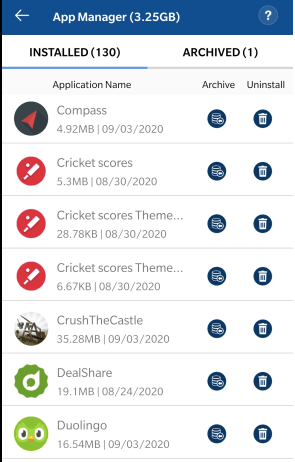
ステップ5:ポップアップするプロンプトで[OK]をクリックします。また、スマートフォンに隠されている、新しく作成されたAPKファイルの場所にも気付くでしょう。
ステップ6:上部の[アーカイブ済み]タブをタップすると、携帯電話にアーカイブされているすべてのアプリケーションのリストが表示されます。アプリケーションを復元するか、アーカイブを削除するかを選択できます。
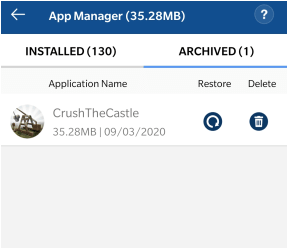
注: [アプリの復元]ボタンは、選択したアプリケーションがスマートフォンからアンインストールされている場合にのみ機能します。
これが、デバイスにインストールされたAPK用のアーカイブアプリを作成するための最後のステップでした。これらのAPKのコレクションを維持して、友達と共有したり、別のデバイスにインストールしたりできます。ほとんどの人は、すべてのアプリがGoogle Playストアにインストールされているため、APKをインストールするためのアーカイブアプリを作成する必要はないと思うかもしれません。ただし、一部のアプリは利用できないか、Playストアから削除されています。これは、APKがインストールされたアーカイブアプリを保存するために非常に重要です。作成したAPKは、インターネットなしでAndroidデバイスに転送してインストールすることもできます。
なぜ他の同様のソフトウェアよりもスマートフォンクリーナーを選ぶのですか?
上記の質問は、Smart PhoneCleanerが提供できる他の機能を知ることが重要であるため有効です。このアプリケーションはマルチユーティリティツールであり、携帯電話にインストールされている12個のアプリを置き換えることができます。複数の道具ではなく、1つのスイスアーミーナイフを持っているようなものです。その興味深い機能のいくつかを次に示します。
マルウェアからの保護。Smart Phone Cleanerは、すべての悪意のあるソフトウェア、感染、脅威からスマートフォンを保護します。このアプリをインストールすると、既存のウイルス対策アプリを削除できます。
安全でプライベートなブラウザ。このアプリにはシークレットモードのブラウザも含まれており、キャッシュ、Cookie、そして最も重要なのは閲覧履歴などのレコードを保存しません。
高度なファイルエクスプローラー。すべてのAndroidデバイスには、スマートフォンでファイルやフォルダーを参照するのに役立つデフォルトのファイルエクスプローラーがあります。ただし、高度なファイルエクスプローラーを使用すると、Androidスマートフォン上のすべてのファイルを分類して、ビデオ、オーディオファイル、画像などに分類できます。
ゲームの最適化。この機能は、Androidデバイスでプレイを開始する前に、すべてのメモリリソースをクリアし、携帯電話を最適化したいゲーマーの間で最も人気があります。
重複ファイル。ストレージスペースが過剰に消費されているように見える主な理由の1つは、電話に保存されているファイルが重複しているためです。Smart Phone Cleanerは、デバイス内のすべてのファイルをスキャンし、ユーザーの同意を得て重複ファイルを識別して削除するのに役立ちます。
ジャンクリムーバー。ストレージスペースの節約と言えば、このアプリを使用すると、ユーザーは不要な、廃止された、ジャンクファイルや一時ファイルをすべて携帯電話から削除することもできます。
Androidでアプリファイル(APK)をアーカイブする方法についての最後の言葉は?
最後に、お使いの携帯電話にインストールされているAPKのアーカイブアプリを作成し、インストールファイルをGoogleドライブまたは安全な場所に保存することが重要です。これは主に、個人的にまたはオフィスで使用するために作成されたアプリに対して実行できます。一部のアプリはGooglePlayストアでは利用できず、他のストアからダウンロードしてAPKとして保存し、他のデバイスにインストールできます。
Facebook、Twitter、LinkedIn、YouTubeなどのソーシャルメディアでフォローしてください。ご質問やご提案がございましたら、下のコメントセクションでお知らせください。解決策をお返ししたいと思います。テクノロジーに関連する一般的な問題への回答とともに、ヒントやコツを定期的に投稿しています。
Facebookストーリーは作成するのがとても楽しいです。Androidデバイスとコンピュータでストーリーを作成する方法を紹介します。
このチュートリアルでは、Google Chrome と Mozilla Firefox での自動再生される迷惑な動画を無効にする方法を学びます。
Samsung Galaxy Tab S8が黒い画面で固まってしまい、電源が入らない問題を解決します。
Fireタブレットでメールアカウントを追加または削除しようとしているですか?この包括的ガイドでは、プロセスをステップバイステップで説明し、お気に入りのデバイスでメールアカウントを迅速かつ簡単に管理する方法をお教えします。見逃せない必見のチュートリアルです!
Androidデバイスでのアプリの自動起動を永久に防ぐための二つの解決策を示すチュートリアルです。
このチュートリアルでは、Google メッセージングアプリを使用して Android デバイスからテキストメッセージを転送する方法を説明します。
Android OSでスペルチェック機能を有効または無効にする方法。
Samsungが新しい旗艦タブレットのラインナップを発表したとき、注目すべき点がたくさんありました。 Galaxy Tab S9とS9+は、Tab S8シリーズに期待されるアップグレードをもたらすだけでなく、SamsungはGalaxy Tab S9 Ultraも導入しました。
Amazon Kindle Fireタブレットで電子書籍を読むのが好きですか? Kindle Fireで本にメモを追加し、テキストをハイライトする方法を学びましょう。
Samsung Galaxy Tab S9タブレットでデベロッパーオプションとUSBデバッグを有効にする方法について説明するチュートリアルです。






